Tu as installé n8n et tu souhaites le connecter à toutes les applications de Google : Google Calendar, Gmail, Drive, Google Sheet et cetera. Dans cet article, je te montre comment faire en quelques étapes très simples. Enfin, même si c’est la méthode la plus conseillée, je te parlerai de ces quelques restrictions et comment les contourner.
Étape 1 : Créer un projet sur Google Cloud Console
La première étape consiste à te rendre sur console.cloud.google.com, à te connecter avec ton compte Google et à t’assurer que c’est bien ce compte-ci qui est connecté sur Google Cloud Console. Tu peux vérifier l’adresse email active directement dans l’interface, en haut à droite de l’écran.
Une fois que ça sera fait, tu pourras cliquer sur le bouton en haut à gauche qui te permet de voir tous les projets que tu as créés au sein de Google Console. Un projet, c’est comme une application. Et ce qu’on va faire, c’est qu’on va créer un nouveau projet, une nouvelle application qui va nous permettre de connecter n8n à tous ces services de Google.
Clique donc sur « Nouveau projet ». Ici, tu vas pouvoir lui donner un nom reconnaissable. Moi, je vais écrire « n8n training » comme ceci. C’est un nom uniquement pour toi. Il n’apparaîtra pas publiquement, c’est simplement pour pouvoir reconnaître ton projet.
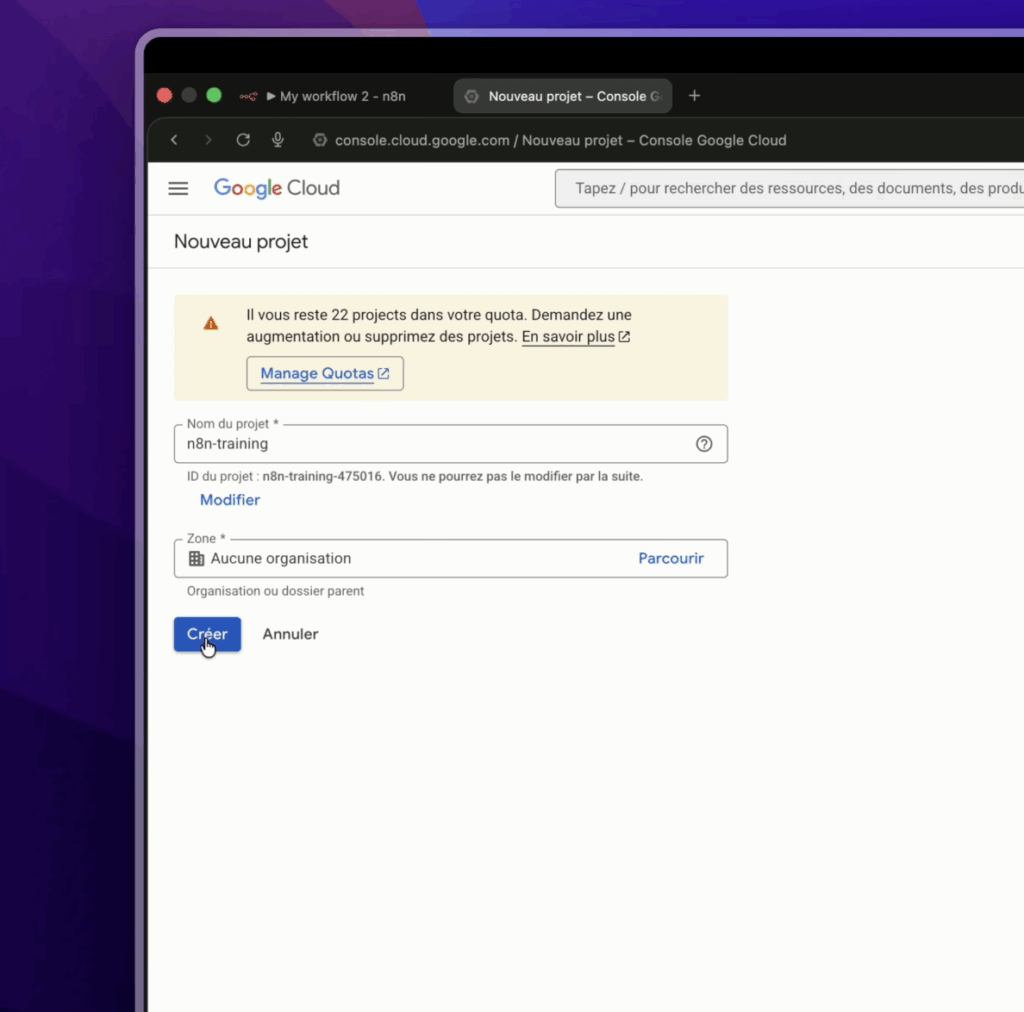
Clique sur « Créer ». Ton projet est en cours de création. Tu peux le sélectionner via la notification qui apparaît en haut à droite, ou sinon retourner dans le sélecteur de projets et cliquer sur « n8n training ». Tu verras bien que tu es sur le bon projet car il y aura écrit « n8n Training » juste en haut de l’écran.
Étape 2 : Activer les API Google dont tu as besoin
Dans cette deuxième étape, on va tout simplement autoriser notre projet à utiliser tous les services de Google. Pour ce faire, on va aller dans le menu hamburger juste à gauche, cliquer sur « API et services », puis sur « Bibliothèque » (ou « Library » en anglais).
Sur cette page, on a accès à des centaines d’API, à des centaines d’applications créées par Google. Tu vois, tu as YouTube, Google Drive, Google Calendar… c’est vraiment la caverne d’Alibaba pour les développeurs. Mais nous, on va tout simplement utiliser la barre de recherche juste en haut pour chercher le service dont on a besoin.
Activation de Gmail API
En l’occurrence, je vais commencer par Gmail. Je tape « Gmail API » dans la barre de recherche, je clique sur le résultat « Gmail API » et je vais pouvoir tout simplement activer cette API.
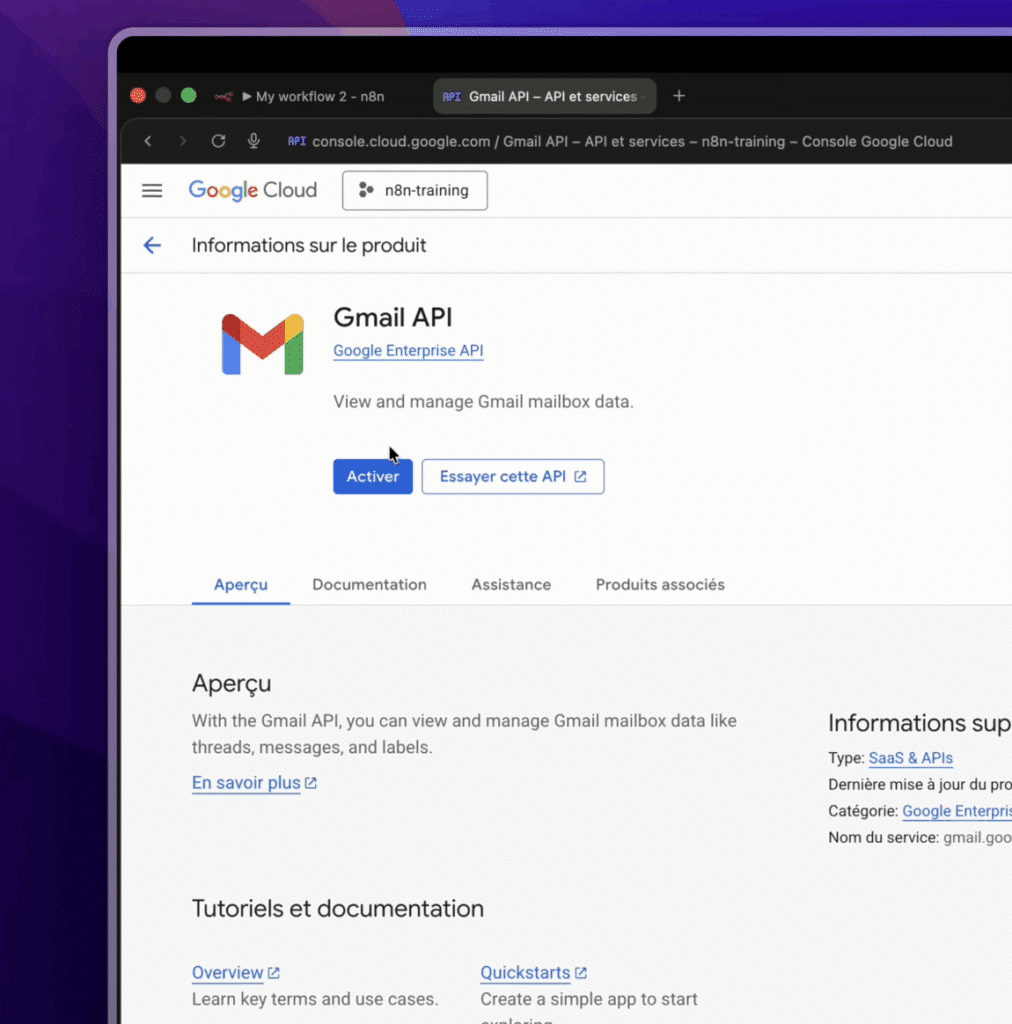
Là, ce que je suis en train de faire, c’est de dire : « Mon projet n8n Training peut utiliser l’API de Gmail pour réaliser des actions sur mon adresse email. » Génial, j’ai bien activé le service.
Activation des autres services Google
Je peux retourner en arrière et chercher un nouveau service, par exemple Google Sheet. Cette fois-ci, je vais activer la possibilité d’utiliser Google Sheet sur n8n. Il y a toujours un petit laps de temps pour l’activation.
On retourne en arrière, on va activer d’autres services. Google Drive : c’est la version « Google Drive API » qu’il faut sélectionner, puis activer. C’est un peu long mais tu vas devoir faire cette manipulation pour tous les services de Google que tu souhaites utiliser via n8n.
Comme dernier exemple, on va faire Google Calendar. Je sélectionne le premier résultat « Google Calendar API » et on va activer l’API.
J’insiste bien sur le fait que si jamais un jour tu as besoin de Google Slide avec n8n, tu devras revenir sur cette interface et activer l’API de Google Slide avec le bon projet pour pouvoir l’utiliser sur n8n.
Étape 3 : Configurer l’écran de consentement OAuth
On va tout simplement configurer l’écran de consentement OAuth. Si tu t’es déjà connecté sur un site via ton compte Google, c’est la petite fenêtre qui s’affiche et qui te demande de donner des permissions au site sur lequel tu veux te connecter pour pouvoir réaliser des actions sur ton compte Google, ou tout simplement te connecter.
Pour ce faire, on va cliquer sur le menu hamburger, on va retourner sur « API et services ». Mais cette fois-ci, on va cliquer sur « Écran de consentement OAuth » et on va se laisser guider.
Choix du type d’utilisateurs : interne vs externe
On va faire « Premier pas ». On va pouvoir donner un nom à notre application. Ça, c’est le nom qui va être affiché lorsque les gens vont cliquer sur « Se connecter via Google » sur n8n. Tu peux mettre ce que tu veux, mais n’oublie pas que ce nom sera affiché.
Tu pourras aussi mettre une adresse de support d’assistance. Moi je vais mettre mon adresse Gmail.
Là, on va passer à un point assez important qui va concerner l’audience, la cible de ton application. De façon très simple : si tu possèdes un compte Google Workspace (donc c’est le compte Gmail mais payant pour les entreprises, je crois qu’au moment où je tourne cette vidéo, ça coûte 12 € par mois), et bien tu vas pouvoir sélectionner « Interne ». Comme tu le vois, moi je ne peux pas le sélectionner parce que je n’ai pas de compte Google payant. J’ai un compte Google gratuit.
Donc si tu es dans mon cas, tu devras sélectionner « Externe ». En d’autres termes, ce qu’on est en train de dire à Google, c’est qu’on veut que notre application puisse être utilisée par d’autres personnes et pas uniquement par des gens dans notre Google Workspace, des collègues si tu veux.
La limitation des 7 jours (mode test)
En prenant cette action, on va pouvoir, si on le veut, publier cette application qu’on est en train de créer pour la rajouter sur notre site si on développe un site internet et pouvoir bénéficier du « Se connecter avec Google » dont on a parlé tout à l’heure.
Cependant, nous, c’est pas ce qu’on veut faire. On ne veut pas que cette application soit réellement utilisée par d’autres personnes. Donc on ne va pas publier notre application, on va la laisser en mode test. D’ailleurs, la publication est assez fastidieuse : il faut faire des captures d’écran, des vidéos et cetera.
Mais étant donné qu’on va laisser notre application en mode test, tous les 7 jours, au moment où j’enregistre cette vidéo, il faudra que tu te reconnectes à cette application via n8n. Je vais te montrer l’écran de connexion tout à l’heure. Et malheureusement, ça c’est quelque chose que tu ne peux pas outrepasser, c’est le fonctionnement de Google.
Donc tous les 7 jours, toutes tes automatisations qui sont connectées avec Google auront une erreur, sauf si tu te reconnectes. Il faudra que tu te mettes un petit rappel. C’est la façon la plus simple et gratuite malheureusement pour se connecter à ton compte Google. Si tu ne souhaites pas que tout expire, il faudra que tu payes ton compte Workspace.
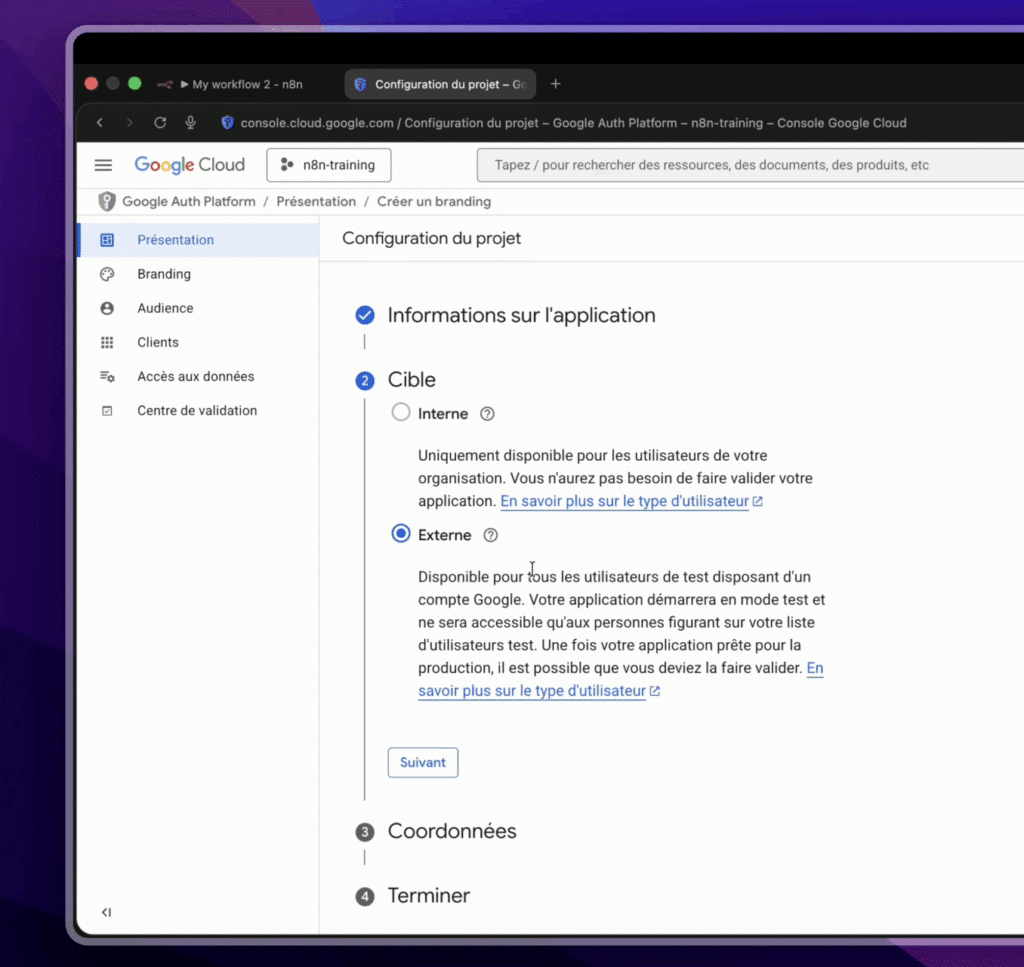
Encore une fois, j’espère que mon explication était assez claire. Maintenant, on va faire « Suivant ». Tu vas devoir ajouter encore une fois ton email dans « Coordonnées ». Puis on va pouvoir accepter les conditions d’utilisation et enfin cliquer sur « Créer ».
Configuration du branding et des domaines autorisés
Maintenant qu’on a terminé cette première étape de création, on va cliquer sur « Branding », on va descendre tout en bas pour arriver jusqu’à « Domaines autorisés ». Ici, tu vas pouvoir renseigner l’URL, le nom de domaine de ton application n8n.
Ça veut tout simplement dire que tu autorises ton écran de consentement à être appelé par n8n. Donc, je vais renseigner mon nom de domaine. Mon n8n est hébergé avec cette adresse-là, disons « nunn.didierlaket.com », mais je n’ai pas besoin de tout ça. Je vais pouvoir supprimer le « https:// » et le sous-domaine si tu as hébergé ton n8n sous un sous-domaine.
Et on va tout simplement pouvoir laisser « didierlaket.com » puis cliquer sur « Enregistrer ».
Étape 4 : Créer les identifiants OAuth (Client ID et Client Secret)
Dans cette nouvelle étape, on va tout simplement créer nos identifiants OAuth. On va revenir dans « Présentation », on va cliquer sur « Créer un client OAuth ». D’ailleurs, tu aurais pu accéder à cette page en cliquant sur « Identifiants », juste ici à gauche dans le menu.
On va sélectionner « Application Web ». On va modifier le nom juste ici pour que ça soit un peu plus reconnaissable. Donc je vais écrire « n8n client OAuth ».
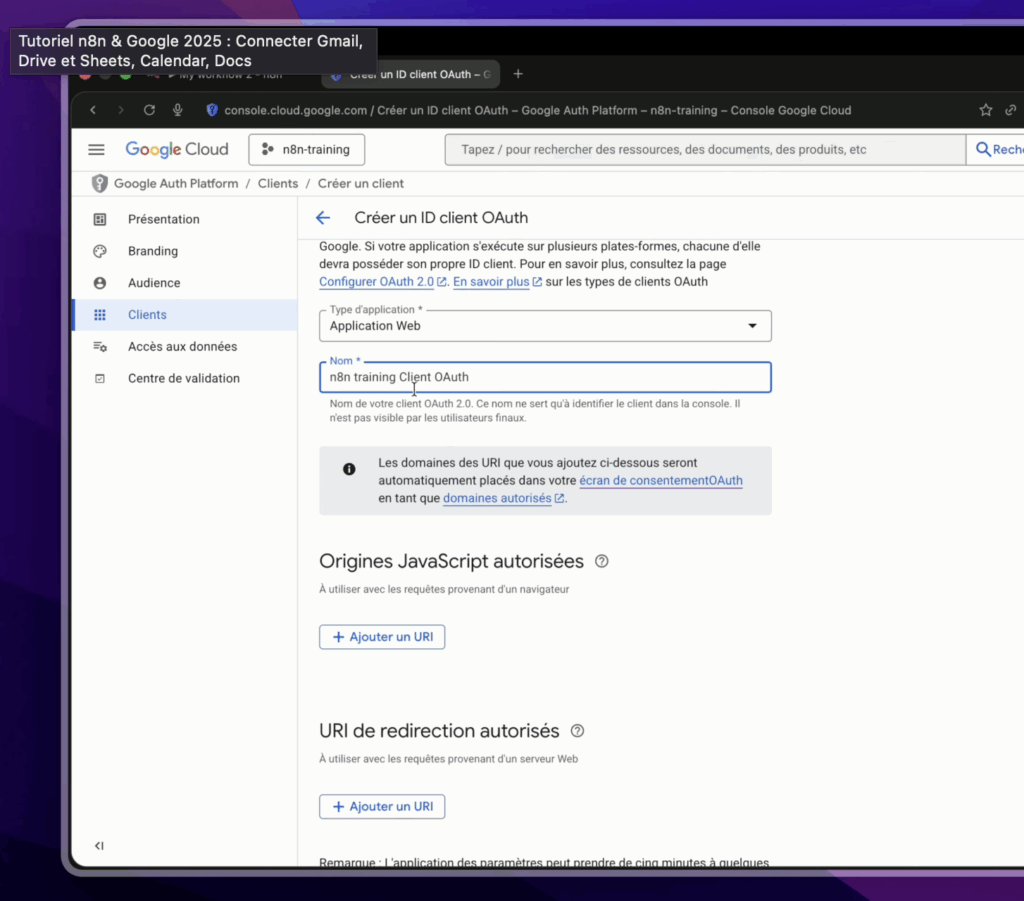
Et là, on ne va plus toucher à rien pour l’instant. On va retourner sur n8n.
Récupérer l’URL de redirection OAuth depuis n8n
Sur n8n, tu vas voir plusieurs manières de te connecter. Soit tu vas pouvoir créer un nouveau workflow, sélectionner l’application Google que tu souhaites connecter, par exemple Gmail comme ceci, sélectionner l’action de ton choix (on va prendre « Créer un brouillon » par exemple).
Ici, tu vas pouvoir créer un nouvel identifiant, un nouveau credential. Et c’est sur cette page que tu vas pouvoir renseigner tes identifiants OAuth qu’on va créer dans quelques instants. Ici, j’ai deux options à sélectionner (ce n’était pas le cas tout le temps), mais l’option à avoir, c’est bien « OAuth2 ».
Comme tu l’as vu sur tous les écrans de connexion, on avait ce petit texte « OAuth Redirect URL » et c’était toujours le même URL. C’est pas un champ à remplir mais c’est un champ à copier. Donc on va cliquer dessus pour le copier.
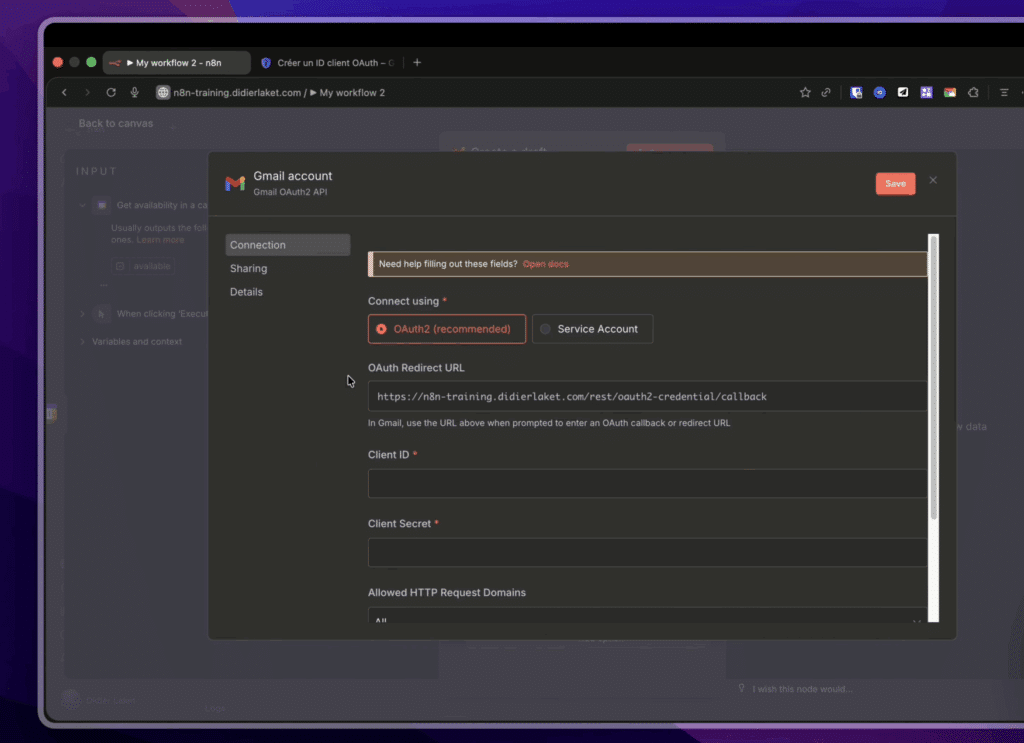
On va retourner sur notre Google Console et on va descendre dans la partie « URI de redirection autorisés ». On va faire « Ajouter un URI » et on va coller l’URL qu’on vient juste de copier.
Une fois l’URL collé, on va pouvoir cliquer sur « Créer ». Une fenêtre apparaît qui va te permettre d’obtenir ton ID client. Ce petit ID là, on va le copier, on va retourner sur n8n et on va le coller dans « Client ID » tout simplement. Voilà, donc il finit bien par « googleusercontent.com ».
Récupérer le Client Secret
Et maintenant, il nous manque plus qu’une seule information à remplir, c’est le « Client Secret ». Et pour l’obtenir celui-ci, on va retourner dans la Google Console, on va cliquer sur « OK », on va cliquer sur notre petit client OAuth. Juste en dessous, tu auras accès à « Code secret du client » qui correspond au mot de passe que tu dois renseigner dans « Client Secret » sur n8n.
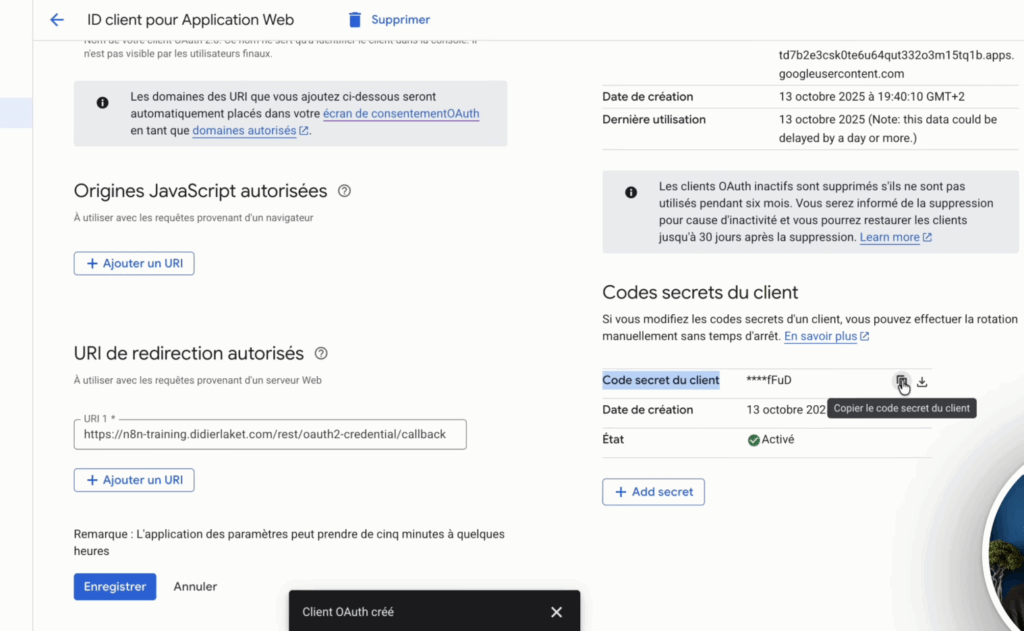
Se connecter à Google depuis n8n
Comme par magie, le petit bouton « Se connecter avec Google » vient d’apparaître. Mais avant de se connecter avec Google, on va retourner sur la Google Console, on va cliquer sur « Audience » et on va rajouter un utilisateur de test juste en bas.
Là, tu vas pouvoir renseigner l’adresse email avec laquelle tu souhaites te connecter. C’est toujours la même. On va cliquer sur « Enregistrer ». On a bien un utilisateur de test.
Toutes les personnes avec lesquelles tu vas vouloir utiliser cette connexion avec ton compte Gmail devront être rajoutées ici dans le champ « Utilisateurs de test ». C’est tout simplement parce que notre application est une application de test, elle n’est pas publiée. D’ailleurs, tu le vois ici, tu as une petite limite : tu as jusqu’à 100 utilisateurs en version test que tu pourras ajouter.
Une fois que c’est fait, on va pouvoir retourner sur n8n et cliquer sur « Se connecter avec Google », sélectionner l’adresse email avec laquelle on veut se connecter (toujours la même), cliquer sur « Continuer » et autoriser à réaliser toutes les actions liées au service Google qu’on souhaite utiliser. On voit bien « Lire, rédiger des emails », ainsi de suite. Donc moi, je vais cliquer sur « Continuer ».
Je vais être redirigé normalement sur n8n. Génial. Je vois bien que la connexion a été établie et je vais pouvoir maintenant utiliser Gmail avec n8n ou tous les autres services Google que tu auras connectés.
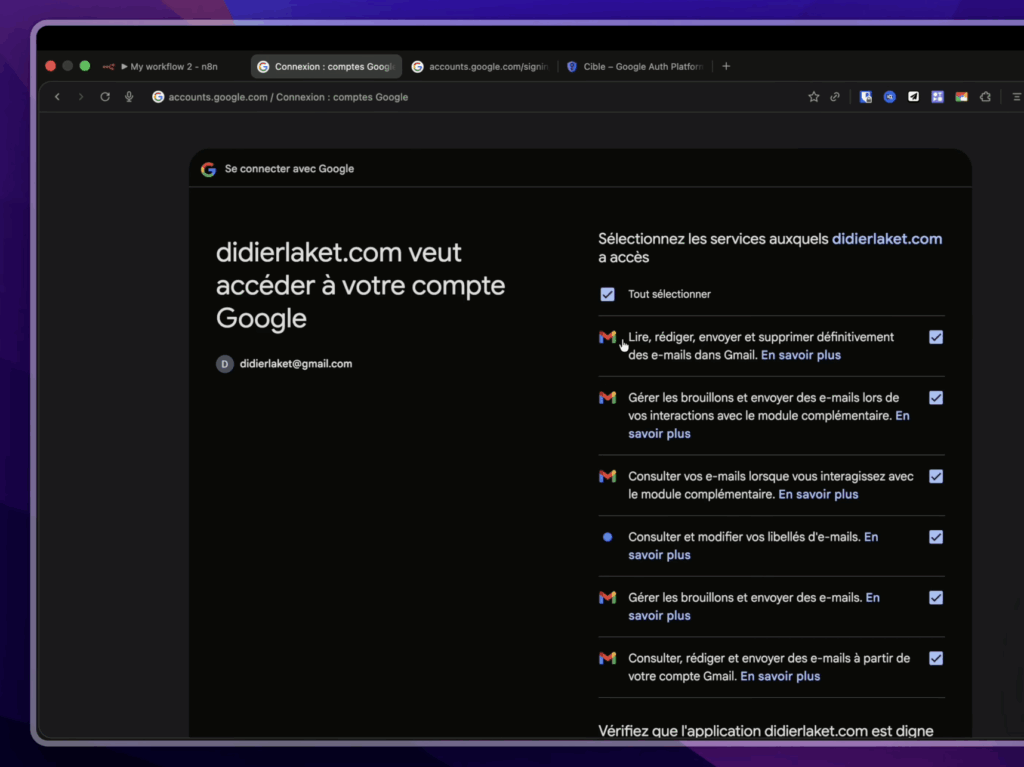
Réutiliser les mêmes identifiants pour d’autres services Google
Je précise bien que pour l’instant je n’ai connecté que Gmail. Donc imaginons que je souhaite utiliser Google Drive. Il va falloir que je crée un nœud Google Drive, que je sélectionne par exemple « Copier un fichier », et que je crée un credential pour Google Drive. Et ça sera exactement les mêmes informations de Client ID, de Client Secret qu’il faudra que je renseigne.
Je n’aurais pas besoin de recréer un projet, de recréer un écran de consentement parce que c’est déjà fait. Je vais simplement sur la partie « Identifiants », je clique sur le client, je recopie l’ID client et le code secret du client, et je fais « Se connecter avec Google ».
Encore une fois, mon compte Google Drive a bien été connecté. C’est un peu fastidieux mais à force tu vas prendre la main. Et une fois la connexion réalisée, je vais pouvoir créer un petit brouillon parce que c’était mon petit exemple.
Si j’exécute cette étape, normalement j’aurais un petit brouillon dans Gmail. « Hello Didier », merveilleux.
Conseil important : certains services nécessitent plusieurs API
Dernier petit conseil : il se peut que certains services de Google nécessitent deux API. Par exemple, pour l’API de Google Sheet, de Google Docs et cetera, il faudra que tu actives leur API et en plus de ça, il faudra que tu actives l’API de Google Drive.
Donc je te conseille de toujours activer l’API Google Drive et surtout d’activer tous les services dont tu as besoin dès la création de ton projet. Sinon, tu auras des petites erreurs de connexion.
Comment te reconnecter quand la connexion expire (tous les 7 jours)
Maintenant, je vais te montrer comment te reconnecter au service de Google quand la connexion sera expirée à cause de notre compte gratuit chez Google.
Pour faire ça, il faudra que tu te rendes dans « Credentials » (ou « Identifiants ») dans n8n, que tu ailles chercher le compte, le service que tu utilises (par exemple Gmail). Juste ici, tu pourras te connecter en cliquant de nouveau sur « Se connecter avec Google ».
Donc cette manipulation, tu peux te mettre un petit rappel pour le faire toutes les semaines.
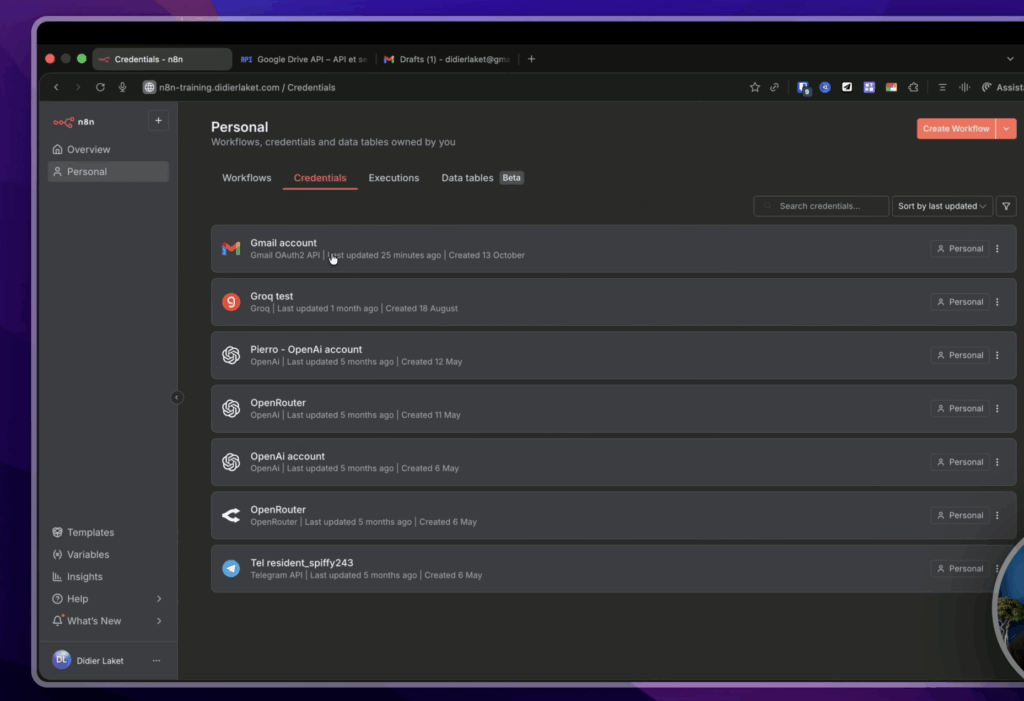
Les alternatives pour éviter la reconnexion hebdomadaire
Si tu ne veux pas devoir faire ça toutes les semaines, il faudra soit que tu prennes un compte Google Workspace (donc tu payes), soit que tu publies ton application, mais c’est très peu probable que Google l’autorise parce que c’est un usage personnel et en plus encore une fois, les démarches sont longues.
Ou soit que tu utilises tout simplement n8n Cloud qui prend en charge toutes ces manipulations. Sur n8n Cloud, tu n’auras qu’à cliquer sur « Se connecter avec Google ». Pas besoin de faire toutes ces configurations.
FAQ
Est-ce que je dois créer un nouveau projet Google Cloud pour chaque service Google que je veux connecter à n8n ?
Non, absolument pas. Un seul projet Google Cloud suffit pour tous les services Google. Une fois que tu as créé ton projet et configuré l’écran de consentement OAuth, tu peux réutiliser les mêmes identifiants (Client ID et Client Secret) pour connecter Gmail, Drive, Calendar, Sheets et tous les autres services Google sur n8n. Tu devras simplement activer chaque API dont tu as besoin dans la bibliothèque d’API.
Pourquoi ma connexion Google expire-t-elle tous les 7 jours avec n8n ?
C’est une limitation imposée par Google lorsque ton application OAuth reste en mode « test » et que tu utilises un compte Google gratuit. Comme on ne publie pas l’application (la publication est fastidieuse et nécessite des captures d’écran, vidéos, validation Google), elle reste en mode test. Dans ce mode, Google force une reconnexion tous les 7 jours par mesure de sécurité. Pour éviter ça, tu as trois options : passer à Google Workspace (environ 12€/mois), publier ton application (très difficile pour un usage personnel), ou utiliser n8n Cloud qui gère ces connexions pour toi.
Je n’arrive pas à connecter Google Sheets ou Google Docs à n8n, que faire ?
Certains services Google nécessitent l’activation de plusieurs API. Pour Google Sheets, Google Docs et services similaires, tu dois activer non seulement leur API spécifique (Google Sheets API, Google Docs API) mais également l’API Google Drive dans la bibliothèque d’API de Google Cloud Console. Je te conseille d’activer systématiquement l’API Google Drive dès la création de ton projet pour éviter les erreurs de connexion.
Comment savoir si ma connexion Google sur n8n fonctionne correctement ?
Une fois que tu as cliqué sur « Se connecter avec Google », accepté les permissions et été redirigé vers n8n, tu verras que le credential est validé dans l’interface. Pour tester concrètement, crée un workflow simple (par exemple un nœud Gmail qui crée un brouillon avec « Hello Didier »), exécute-le, et vérifie dans ta boîte Gmail que le brouillon a bien été créé. Si c’est le cas, merveilleux, ta connexion fonctionne parfaitement.